Raport privind pontajele unui utilizator
Administratorii au acces rapid la raportul privind pontajele / logurile adăugate de un utlizator.
Accesează pagina „Pontaje”
Fă click pe butonul de meniu – „Dashboard” – „Pontaje”.
Selectează tipul de afișare
Fă click în câmpul „Afișează” și selectează tipul de afișare dorit. De exemplu, dacă selectezi „Zile”, fiecare coloană din graficul privind pontajele va reprezenta o zi.
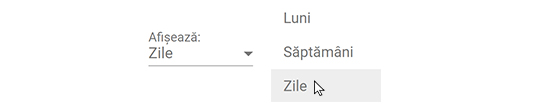
Selectează perioada
Folosește calendarul pentru a selecta intervalul de timp dorit.
Folosește săgețile pentru a naviga în calendar.
Fă click pe ziua de început, apoi pe ziua de final a intervalului de timp dorit.
Perioada selectată va fi evidențiată cu gri în calendar.
La final, fă click pe „Salvează”.
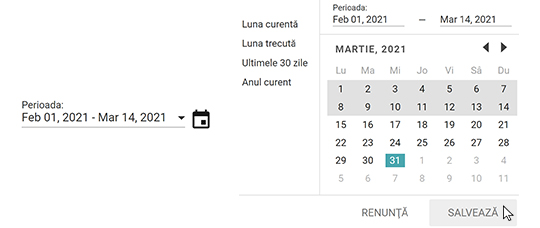
Fă click pe numele utilizatorului
Se va deschide panoul cu detaliile referitoare la pontajele utilizatorului.
Analizează tipurile de aplicații
Fă click în zonele colorate ale graficului, pentru a vedea detalii despre orele pontate de utilizator în intervalul de timp selectat. Orele nepontate sunt afișate în grafic cu portocaliu. Orele nepontate sunt calculate în funcție de numărul total de ore atribuite de administratori utilizatorului din care sunt scăzute orele pontate înregistrate de utilizator.
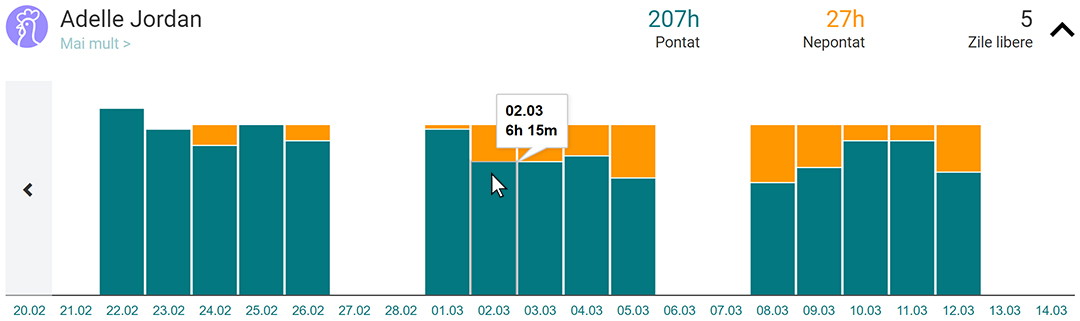
Introducere
Login
Creează cont
Tutoriale
